本文来自佳友在线
小清新照片影调明亮,风格温柔,人物神态自然随性,略有过曝的光线处理,整体饱和度颜以淡雅为主。色调方面没有固定,有的偏蓝、偏绿或偏暖黄。对于绝大多数女生来说,对小清新风格照片都毫无抵抗力。而关于真正的小清新风格,我想也没有绝对的答案,每个人对这种感觉的见解也都各有不同。

接下来我将导入照片到Lightroom举例说明,大家可以看看我的调色过程,并从各方面跟大家分享如何让作品得到像以下照片这样的清新感。
前期拍摄注意事项
首先简单说明一下关于照片的前期问题, 并不是所有照片都一定适合调整成小清新风格,开篇有说过小清新风格照片的特点,因此在拍摄照片时,从衣服的选择和场地选择都需要注意。 关于服装问题,其实很好搭配,主要以浅色清新的为主就可以。


日系清新风格的场地选择比较随意,比如在我们生活的地方,文艺的街头,草地、海边,校园的树下,生活化的场景公园、超市等。大都以光线明朗或色彩丰富的场景为主。反之如果穿着一身皮夹克在工业范十足的旧工厂,这就不适合了。所以从拍照到挑片要注意以上事项,弄明白原片是否符合这种风格。
后期思路+原片分析
后期思路:
1、高曝光
2、低饱和
3、低对比度
4、色调偏蓝或青
原片分析:画面偏暗

步骤:
首先打开Lightroom进行基本调整,这一步主要是将照片调亮。
1、 调整曝光
曝光度:+1.00 原图色彩偏暗,拉高一些曝光
对比度:-21 降低对比度,让整体色彩更加偏向日系一些
高光:-100 因为衣服是白色,增亮容易过曝,降低高光为了后面调整方便
阴影:+16 拉高阴影,提升画面暗部的细节
白色色阶:-19
黑色色阶:+61 拉高黑白色,提升整张照片的通透度
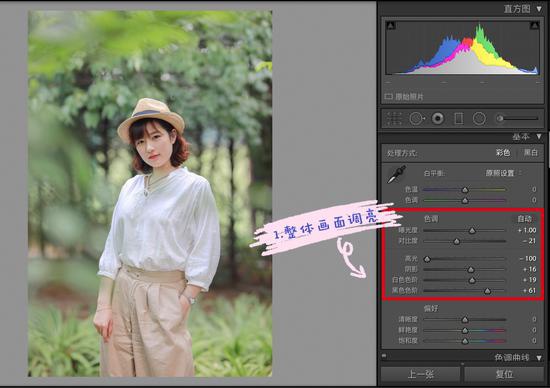
进入“修改照片”,在右侧工具栏的选项里,调整“曝光度”,右边是增加曝光,左边是减曝光。由于模特衣服是白色的,所以没有增加太高的曝光,以免衣服过曝了。我加了曝光度,可以看到照片明显亮了很多。
然后将“阴影”调高,让暗部以及整体画面细节更清晰。这里需要注意,阴影不要调的过高,不然很容易出现类似HDR硬朗的效果。为了使画面柔和一些,调整完阴影,可适当调整黑或白色色阶,使画面更平衡。
2、调整色调
原片颜色有些偏绿黄,饱和度偏重。第二步开始调整色调。我主要是从色相、饱和的、明亮度、 色调分离、到白平衡综合的来调整,所以细节较多,这里我就不一一列数值了。

这里调整的重点部位是脸的肤色和背景的绿色。肤色的调整,我着重是通过改变“红色”;背景绿色的调整,则是通过绿色和蓝色的调整。
然后在分离色调中改变画面阴影和高光的颜色,分别加蓝,增加颜色对比度,使照片整体颜色更通透。
大家可以参考图片中的操作。参数不是固定的,大家可以随意尝试下,效果很微妙。
3、增加颗粒
颗粒:+19 最后我习惯加一点颗粒感,让照片看上去更有质感。
去朦胧:+16 去朦胧,让画面不至于显得太灰。
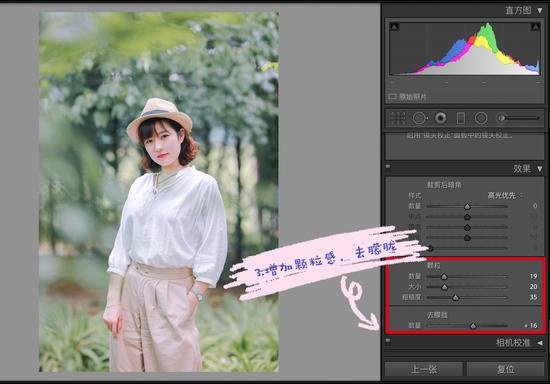

照片调好了,以上是基本的一些调整,不必参照固定的数值与步骤,主要还是得根据具体的照片与个人喜好进行调整。本文不是在教大家怎么使用预设,而是教大家怎么创建属于自己的预设风格,多根据环境等来变化色调风格。色系无非就是冷色系跟暖色系两种。掌握后,甚至可以通过手机app快速处理。

“掌”握科技鲜闻 (微信搜索techsina或扫描左侧二维码关注)

















